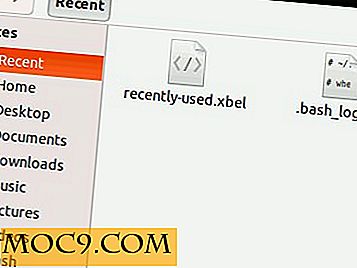Wie man Low-Level-Format (oder Zero-Fill) Ihre Festplatte
So ziemlich alle werden Sie über die Formatierung der Festplatte Bescheid wissen, und wir würden vermuten, dass viele von Ihnen selbst einige Formatierungen vorgenommen haben. Aber es gibt einen großen Unterschied zwischen der Low-Level-Formatierung (LLF) und der Low-Level-Formatierung, die Ihre Festplatte auf einer tieferen Ebene löscht, wodurch alte Daten extrem schwer wieder herzustellen sind, da sie die physischen Sektoren auf der Festplatte formatieren.
Wichtig zu wissen ist, dass sich die Bedeutung von "Low-Level-Formatierung" im Laufe der Zeit geändert hat und diese effiziente Formatierungsmethode heute weitgehend durch etwas ersetzt wurde, das als "Null-Füllung" bekannt ist. Hier finden Sie alles, was Sie über diesen Prozess wissen müssen und die Werkzeuge, die Sie brauchen, um es zu tun.
Low-Level-Format und Null-Füllung
Low-Level-Formatierung formatiert Ihre Festplatte über den Punkt der keine Rückkehr hinaus, da es alle vorhandenen Sektoren auf der physischen Oberfläche des Laufwerks löscht und nicht nur auf dem Dateisystem. Es wurde in der Vergangenheit verwendet, um alle vorhandenen Daten auf alten MFM-Festplatten dauerhaft zu entfernen - nützlich, wenn Sie vertrauliche Daten hatten, die Sie für immer verloren haben wollten, Ihre Festplatte verkauften oder einen schweren Virus wie einen Boot hatten -sector-Virus, der mit dem Standardformatierungsprozess nicht entfernt werden konnte.
Heutzutage sind moderne (SATA- und ATA-) Festplatten bei der Herstellung Low-Level-formatiert und können technisch nicht wie früher alte MFM-Laufwerke auf Low-Level-Ebene formatiert werden. Es gibt jedoch äquivalente Prozesse, die ähnliche Funktionen ausführen. Das moderne Äquivalent zur Low-Level-Formatierung ist "Zero-Filling", wobei Sie alle Daten auf Ihrer Festplatte durch beliebige Nullen oder andere Zeichen ersetzen, wodurch diese Daten gelöscht und nicht wiederhergestellt werden können.
Wie man Low-Level-Format / Null-füllen Sie Ihre Festplatte
Die meisten großen Festplattenhersteller haben ihre eigenen Zero-Filling-Tools, die normalerweise von einer CD oder einem USB-Laufwerk gestartet werden müssen. Klicken Sie unten, um diese Tools für jeden Hersteller herunterzuladen. Die Vorteile der Verwendung der dedizierten Tools der Hersteller bestehen darin, dass sie die Formatierung schneller durchführen können, wenn Sie sie mit der Festplatte der gleichen Marke verwenden. (Der ganze Vorgang kann einige Stunden dauern.)
- Seagate
- Western Digital
- Samsung - HUtil
- Hitachi - Drive Fitness Test
Alternativ können Sie ein großes kleines Tool namens DBAN verwenden, das Sie mit jeder Marke von Festplatte verwenden können und löscht alle Ihre vorhandenen Festplatten-Daten mit sechs Durchgängen. Das bedeutet, dass vorhandene Daten sechs Mal gelöscht und überschrieben werden, sodass eine Wiederherstellung fast unmöglich ist. Beachten Sie, dass diese Tools für die Verwendung mit magnetischen (SATA- und ATA-) Festplatten und nicht mit SSDs ausgelegt sind.
1. Um eines dieser Tools zu verwenden, müssen Sie ein bootfähiges Flash-Laufwerk erstellen. Das beste Werkzeug, um dies zu tun, ist Rufus. Laden Sie es herunter, öffnen Sie es und stellen Sie sicher, dass Ihre Einstellungen denen im Bild unten entsprechen. Vergewissern Sie sich, dass Sie auf das CD-Symbol neben "Erstellen eines bootfähigen Laufwerks mit" klicken und das zuvor heruntergeladene DBAN-ISO-Image (oder das ISO-Format für das jeweils verwendete Formatierungstool) auswählen.

2. Wenn Sie alle Optionen richtig eingestellt haben, klicken Sie auf "Start". Warten Sie, bis der Vorgang abgeschlossen ist, und Sie haben jetzt ein bootfähiges Flash-Laufwerk mit Ihrem "Low-Level-Formatierung" -Tool.
3. Starten Sie als nächstes Ihren PC und drücken Sie F8 oder F10 so oft, bis Ihr PC fragt, von welchem Gerät Sie booten möchten. Wählen Sie das Flash-Laufwerk, und das Formatierungsprogramm sollte geöffnet werden.
4. Von diesem Punkt an sollten Sie sehr vorsichtig sein, da Sie die Daten auf Ihrer Festplatte für immer löschen können. Jedes dieser Werkzeuge wird etwas anders funktionieren. Lesen Sie daher unbedingt die verschiedenen Formatierungsoptionen, bevor Sie sich verpflichten. Im Falle von DBAN ist die beste und einfachste Option "autonuke", die sofort startet und Ihr Laufwerk mit den Standardeinstellungen auffüllt.

Fazit
Nach all dem sind die wichtigsten Dinge, die Sie sich merken sollten, dass "Zero-Filling" im Grunde die moderne Version des alten Prozesses der "Low-Level-Formatierung" ist und dass Sie absolut sicher sein sollten, dass Sie glücklich sind zu verlieren die Daten auf Ihrer Festplatte für immer, wenn Sie es tun. Es ist ein leistungsfähiger Prozess, der nicht leichtfertig zu nehmen ist und sicherlich nicht verwendet werden sollte, wenn Sie nur Ihr Betriebssystem neu installieren oder Ihren Computer aktualisieren möchten.